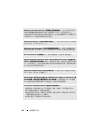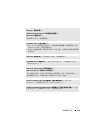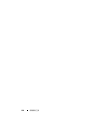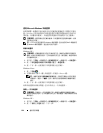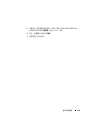132 重新安裝軟體
Microsoft Windows Vista™
1
按一下
Windows Vista
開始按鈕
,然後在電腦上按一下滑鼠右鍵。
2
按一下內容
→
裝置管理員。
註: 螢幕可能顯示使用者帳戶控制視窗。 如果您在電腦上使用的是管
理員帳戶,請按一下繼續;否則,請與您的管理員聯絡以繼續操作。
向下捲動清單,查看裝置的圖示上是否標有驚嘆號 ( 一個帶有 [!] 的黃色
圓 )。
如果裝置名稱旁邊出現驚嘆號,則可能需要重新安裝驅動程式或安裝新的
驅動程式 ( 請參閱第 132 頁的 「重新安裝驅動程式和公用程式」 )。
重新安裝驅動程式和公用程式
注意事項: Dell 支援 Web 站台 (support.dell.com) 與 Drivers and Utilities 光碟
均可提供經驗證適用於 Dell™ 電腦的驅動程式。 如果安裝其他來源的驅動程
式,您的電腦可能會無法正常作業。
使用 Windows 裝置驅動程式回復
在安裝或更新驅動程式之後,如果電腦出現問題,請使用 Windows 裝置
驅動程式回復,以先前安裝的版本來更換驅動程式。
Windows XP:
1
按一下開始
→
我的電腦
→
內容
→
硬體
→
裝置管理員
.
2
在安裝新驅動程式的裝置上按一下滑鼠右鍵,然後按一下內容。
3
按一下驅動程式標籤
→
回復驅動程式。
Windows Vista:
1
按一下
Windows Vista
開始按鈕
,然後在電腦上按一下滑鼠右鍵。
2
按一下內容
→
裝置管理員。
註: 螢幕可能顯示使用者帳戶控制視窗。 如果您在電腦上使用的是管
理員帳戶,請按一下繼續;否則,請與您的管理員聯絡以進入裝置管
理員。
3
在安裝新驅動程式的裝置上按一下滑鼠右鍵,然後按一下內容。
4
按一下驅動程式標籤
→
回復驅動程式。
如果裝置驅動程式回復無法解決問題,請使用系統還原 ( 請參閱第 133 頁
的 「還原作業系統」 ) 將電腦返回至安裝新驅動程式之前的作業狀態。